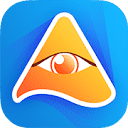可通过Blame功能查看每行代码的作者与提交时间:右键选择“打开更改标注”或使用命令面板执行“Git: Open Blame Annotation”,即可显示提交者姓名、时间和摘要,点击可跳转详情;通过源代码管理图标查看提交历史,获取作者邮箱、提交者信息等元数据;安装GitLens扩展可增强体验,支持悬停预览作者头像、提交信息,并提供侧边栏按作者筛选贡献。
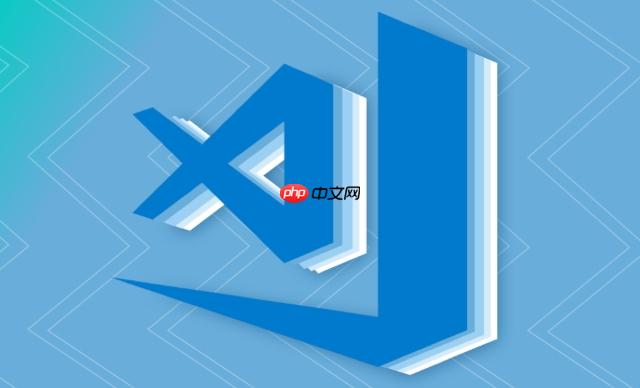
如果您在使用VSCode进行版本控制时,需要查看某段代码的作者或提交信息,可以通过集成的Git功能快速定位每一行代码的提交者与提交时间。以下是几种在VSCode中查看Git作者与提交者信息的方法:
一、使用Blame功能查看每行代码的提交信息
Blame功能可以显示文件中每一行代码的最后一次修改者、提交时间和提交哈希值,帮助您快速识别代码的贡献者。
1、打开一个已纳入Git管理的文件。
2、右键点击编辑器中的任意代码行,选择 “打开更改标注(Open Blame Annotation)”。
3、此时,代码左侧会显示每一行的提交信息,包括提交者的姓名、提交时间和提交摘要。
4、点击某一行的Blame信息,可跳转到对应的提交记录详情。
二、通过命令面板调用Git Blame
通过命令面板执行Blame操作,适用于希望使用快捷方式快速查看的情况。
1、按下 Ctrl+Shift+P 打开命令面板。
2、输入并选择 “Git: Open Blame Annotation” 命令。
3、当前文件将立即加载Blame注释,展示每行代码的提交作者和时间。
4、若需关闭,可在同一位置选择“关闭更改标注(Close Blame Annotation)”。
三、查看特定提交的详细作者信息
通过Git日志查看完整的提交历史,获取每次提交的作者、邮箱、时间等元数据。
1、在VSCode左侧活动栏点击源代码管理图标(分支形状)。
2、在提交历史区域,点击任意一次提交记录。
3、右侧将显示该提交的详细信息,包括 作者姓名、作者邮箱、提交者信息、提交时间 等。
4、展开文件变更列表,可逐个查看该提交所修改的文件内容。
四、安装扩展增强作者信息展示
部分扩展可提供更直观的作者信息高亮与交互体验,例如GitLens。
1、打开VSCode扩展商店,搜索并安装 GitLens — Git supercharged。
2、安装完成后重启编辑器,GitLens会自动增强Blame注释、提交历史和代码视图。
3、将鼠标悬停在代码行上,即可预览该行的 作者头像、提交信息和时间戳。
4、利用GitLens侧边栏,可按作者筛选提交记录,或查看某位开发者的所有贡献。